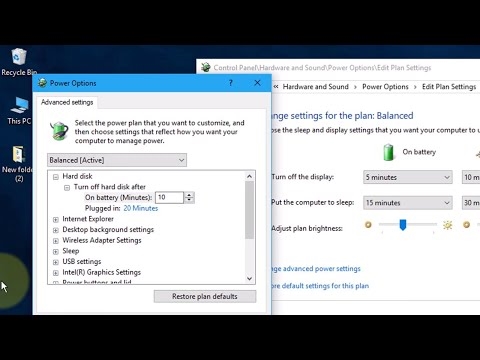Interneti-levitamise seadistamise kaudu Wi-Fi kaudu Windows 10-s on viimasel ajal olnud täielik jama. Kui külastasite seda lehte, siis tõenäoliselt ei saa te ka WiFi-d levitada sisseehitatud funktsiooni "Mobile Hotspot" ja / või käsurea kaudu. Minu kogemuste põhjal ilmnes enamik probleeme pärast suurt Windows 10 värskendust, mis tutvustas funktsiooni Mobile Hotspot. Lisaks sellele, et paljudel inimestel ei õnnestunud sellisel viisil WiFi-d levitada, lakkas töötamast viis, kuidas pääsupunkti käskudega käivitada käsurea kaudu.
Hiljuti on Windows 10-s pöörduspunkti seadistamise kohta palju kommentaare. Peamistest probleemidest:
- Mobiilne leviala ei näe Interneti-ühendust... Ta ei ole sõbralikel tingimustel kiire ühendusega, valib sisselogimise ja parooliga (PPPoE). Arvuti Internet on ühendatud ja töötab, kuid vahekaardil "Mobiilne leviala" on tõrge: "Mobiilse leviala seadistamine ebaõnnestus, kuna arvutis pole Etherneti, Wi-Fi või mobiilsidevõrgu ühendust."
- Pöörduspunkt käivitub (leviala või käsurea kaudu), kuid seadmed ei ühendu WiFi-ga... Ühendus on pidev (IP saamine, autentimine), nad ühenduvad pikka aega, mille tulemusena ei saa nad ühendust WiFi-võrguga, mida sülearvuti levitab.
- Teine populaarne viga on see, kui käivitatakse sülearvuti pääsupunkt (sama leviala või käsurea kaudu), seadmed loovad ühenduse WiFi-ga, kuid Internet ei tööta.
- Pärast Windows 10 värskendamist Wi-Fi levitamise käivitamine käsurea kaudu lakkas töötamast... Viga "Hostitud võrgu käivitamine ebaõnnestus. Grupp või ressurss pole taotletud toimingu sooritamiseks õiges olekus. "
- Kui ma ei saa WiFi-ühendust mobiilse leviala kaudu jagada Internet on ühendatud USB 3G / 4G modemi kaudu... Või sülearvutisse sisseehitatud modemi (SIM-kaart) kaudu.
Need on peamised probleemid, millega kasutajad Windows 10 pääsupunkti käivitamisel silmitsi seisavad. Tahan kohe öelda, et mul pole iga probleemi jaoks konkreetseid lahendusi. Tuginedes kommentaaridele, mille külastajad teiste artiklite juurde jätsid, ja Internetis leiduva teabe põhjal püüan teile üksikasjalikult rääkida kõigi nende probleemide võimalikest lahendustest. Ehk aitab minu nõuanne kedagi. Püüan kirjutada igale väljaandele võimalikult üksikasjalikult ja arusaadavalt. Ärge unustage kommentaarides oma kogemusi jagada. Teie tähelepanekud, nõuanded ja lahendused on paljudele kasulikud.
Mobiilne leviala ja lairibaühendus (valimine, PPPoE, VPN)
Uuenda! Kui teil on kiire Interneti-ühendus, ei näe mobiilne leviala seda Interneti-ühendust. Kirjutasin sellest lähemalt artiklis: https://help-wifi.com/nastrojka-virtualnoj-wi-fi-seti/mobilnyj-xot-spot-v-windows-10-cherez-pppoe-nabor-nomera-vysokoskorostnoe-podklyuchenie /
Probleemi kohta on palju teateid, kui arvuti arvutis on ühendatud kiire ühenduse kaudu (numbri, sisselogimise ja parooli valimise kaudu), Internet töötab ja vahekaardil "Mobiilne leviala" kuvatakse viga"Mobiilset leviala ei saanud konfigureerida, kuna arvutil pole Etherneti, Wi-Fi või mobiilsidet."... Selgub, et sisseehitatud funktsioon ei näe PPPoE-ühendust.

Selline probleem on kindlasti olemas. Internetist ei leidnud ma nõu selle lahendamiseks. Leidsin Microsofti esindajatele palju selliseid küsimusi, kuid nad lihtsalt andsid mõned standardsed soovitused ja see on kõik. Keegi ei tea, kuidas seda probleemi lahendada. Ja probleem on kõige tõenäolisem, et kui teil on kiire ühendus, on Etherneti adapter olekus "Tundmatu võrk". Loodame, et järgmistes värskendustes õpetavad arendajad leviala PPPoE Interneti-ühendusi nägema.
Otsus:
Ma ei näe muud väljapääsu, kui proovida pääsupunkti käivitada käsurea kaudu. Pärast värskendamist on sellega probleeme. Kui käskude kasutamisel WiFi levitamine ebaõnnestub, vaadake selle artikli lõpus jaotise "Muud lahendused" näpunäiteid.
Spetsiaalsete programmide abil saate proovida käivitada ka virtuaalse WiFi-võrgu.
Wi-Fi leviala Windows 10-s: seadmed ei saa ühendust, Internet ei tööta
Teine väga populaarne probleem. Käivitame WiFi leviala leviala kaudu või käsurea abil, kuid nutitelefonid, tahvelarvutid ja muud seadmed ei ühendu WiFi-ga. Seal on pidev ühendus, IP-aadressi saamine, erinevad vead jne. Kirjutasin selle teema kohta üksikasjaliku artikli: seadmed ei ühenda Windows 10 pöörduspunktiga. IP-aadressi hankimine. Selle probleemi ilmnemisel on vaja proovida näpunäiteid.
Samuti lülitage viirusetõrje (sisseehitatud tulemüür) kindlasti välja. Samuti võite proovida Windowsi sisseehitatud tulemüüri keelata. Põhimõtteliselt ilmneb see probleem IP-sätete tõttu. Ülaltoodud lingi artiklis näitasin, kuidas saate proovida katsetada IP-sätteid. Seadistage need automaatselt või registreerige käsitsi.
Ühendus on olemas, kuid Internet ei tööta
Järgmine olukord on siis, kui seadmed ühenduvad võrguga, kuid Internet ei tööta. Sellisel juhul peate kontrollima Interneti-ühenduse jagamise seadeid. Kui käivitasite võrgu "Mobiilse leviala" kaudu, siis pole seal palju võimalusi, kuna me lihtsalt valime ühenduse, kust soovime Internetti levitada.
Ja kui teie pöörduspunkt töötab käsureal, siis vaadake artiklit: Hajutatud WiFi sülearvutist ja Internet ei tööta "Ilma Interneti-juurdepääsuta". Seal on üksikasjalikult kirjutatud üldise juurdepääsu kohta.
Tähtis! Mõlema probleemi korral soovitan teil proovida selle artikli lõpus jaotises "Muud lahendused" olevaid nõuandeid.
Windows 10 värskendus ei suuda WiFi-d käsurea kaudu jagada
Jah, see juhtub ka siis, kui virtuaalset WiFi-võrku ei saa käivitada ei mobiilse leviala kaudu ega meeskonna loomise kaudu. Reeglina ilmub juba tuttav viga „Hostitud võrgu käivitamine ebaõnnestus. Grupp või ressurss pole taotletud toimingu sooritamiseks õiges olekus. "

Sellisel juhul peate vaatama Wi-Fi-adapteri draiverit. Kas loendis on virtuaalne adapter, kas see on lubatud ja kuidas see töötab? Kirjutasin selle vea kohta selle artikli lõpus.
Mida selles olukorras teha? Konkreetset vastust pole. Saate kontrollida, kas WLAN-i automaatse seadistamise teenus on lubatud. Noh, peate katsetama WiFi-adapteri draiverit. Proovige draiver uuesti installida, tagasi liikuda ja desinstallida (see installitakse pärast taaskäivitamist automaatselt). Kirjutasin sellest siin ja allpool artiklis.
Igatahes proovige levitamine käivitada "Mobiilse leviala" kaudu. Kui teil pole kiiret Interneti-ühendust. Sellest artiklist leiate allpool veel näpunäiteid.
Kui teil on Interneti kaudu 3G / 4G modem
Eile märkasin, et paljud inimesed ei saa mobiilset leviala seadistada, kui Internet on USB-modemi kaudu. Ta lihtsalt ei näe sellist seost. Seal on probleem umbes selge. Paljud inimesed installivad modemiga kaasas oleva tarkvara. Erinevad programmid Beeline'ist, Megafonist, Yotast jne. Nende programmide kaudu nad loovad ja käivitavad Interneti-ühenduse. Ja leviala neid seoseid ei näe.
Lahendus on järgmine: loobuge modemi seadistamisel installitud programmidest. Interneti-ühendus peate seadistama Windows 10 abil. Nii et teil on ühendus mobiilsidevõrgu kaudu, näeb hotspot ühendust. Võite programmi modemilt desinstallida või proovida see lihtsalt sulgeda. USB-modemile saate installida ainult draiveri, programme pole. Teil peab olema vahekaart Cellular.

Siis kõik töötab. Ma ise olin selle probleemiga silmitsi, kui kirjutasin juhised kuuma koha seadistamiseks.
Muud lahendused
1 Täitke käsureal käsud (loetletud allpool) ükshaaval. Käivitage lihtsalt administraatorina käsuviip. Paremklõpsake menüül Start ja valige käsk "Käsuviip (administraator)". Kopeerige ja kleepige käsud ükshaaval, täites iga käsu, vajutades Enter.netsh winsocki lähtestamine
netsh int ip lähtestamine
ipconfig / release
ipconfig / uuendada
ipconfig / flushdns

Taaskäivitage arvuti ja kontrollige tulemust.
2 Desinstallige WiFi-adapteri draiver. Me lihtsalt läheme seadmehalduri juurde ja kustutame selle. Pärast taaskäivitamist installib draiver ise. Kuid igaks juhuks soovitan enne seda protseduuri alla laadida oma sülearvuti (või adapteri) Wi-Fi-adapteri draiver ametlikult veebisaidilt.Läheme seadmehaldurisse, avage vahekaart "Võrguadapterid". Seal näete adapterit nimega "Wi-Fi" või "Traadita". Klõpsake seda hiire parema nupuga ja valige "Kustuta".

Kinnitage desinstallimine ja taaskäivitage arvuti.
3 Võrgu lähtestamine. Proovige nii. Eriti kui seadmed pärast pääsupunkti seadistamist (ükskõik mis meetodist) ei loo ühendust Wi-Fi-ga või kui nad ühendavad, kuid Internet ei tööta.Tähtis punkt! Võrgu lähtestamine võib kõigi ühenduste seaded eemaldada. Kõigi adapterite vaikesätted taastatakse.
Minge parameetritesse jaotises "Võrk ja Internet". Klõpsake vahekaardil "Olek" käsku "Lähtesta võrk".

Klõpsake lihtsalt nuppu "Lähtesta kohe".

Ootame arvuti taaskäivitamist. Kontrollige, kas teie Interneti-ühendus töötab, ja proovige levitamine uuesti seadistada. Kui peate Interneti-ühenduse seadistama, vaadake Windows 10-s Interneti-ühenduse seadistamise näpunäiteid.